Hem > Pappershantering > Fylla på papper > Fyll på papper i pappersfack 1/pappersfack 2/pappersfack 3 > Fyll på fotopapper i pappersfack 1
Fyll på fotopapper i pappersfack 1
- Om inställningen [Kontrollera papper] är inställd som [På] och du drar ut pappersfacket ur maskinen visas ett meddelande på LCD:n som ger dig möjlighet att ändra pappersformat och papperstyp.
- När du lägger i papper i ett annat format i facket måste du ändra inställningen för pappersformat på maskinen eller inställningen för pappersformat på din dator.
Om detta görs kan maskinen automatiskt mata papper från rätt fack om automatiskt val av fack har ställts in i skrivardrivrutinen (Windows) eller på maskinen. (MFC-J6940DW/MFC-J6955DW/MFC-J6957DW)
- Om pappersstödets flik (1) är utfälld ska du stänga den och sedan stänga pappersstödet (2).

- Dra ut pappersfacket ur maskinen såsom pilen visar.
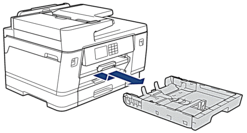
- Gör något av följande:
- Om du fyller på Foto L (9 x 13 cm) i pappersfacket ska du lyfta Foto L-stoppet (1).
- Om du fyller på Foto (10 x 15 cm) i pappersfacket ska du lyfta Foto-stoppet (2).
- Om du fyller på Foto 2L (13 x 18 cm) i pappersfacket ska du lyfta Foto 2L-stoppet (3).
Tryck försiktigt ned och skjut sidoguiderna (4) så att de passar pappersformatet.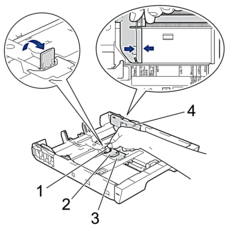
- Fyll på upp till 20 ark fotopapper i pappersfacket med utskriftssidan vänd nedåt.Om du lägger i fler än 20 ark fotopapper kan det bli pappersstopp.
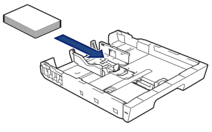
- Justera pappersguiderna (1) försiktigt så att de passar papperet.Säkerställ att pappersstyrningarna vidrör kanterna på pappret och att det ligger platt i facket.
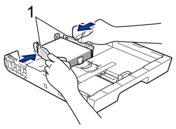
- Tryck långsamt in pappersfacket helt i maskinen.
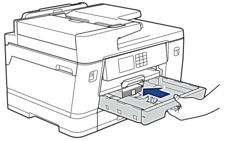
- VIKTIGT
-
Tryck INTE in pappersfacket i maskinen med våld eller för snabbt. Det kan orsaka problem med pappersstopp eller pappersmatning.
- Dra ut pappersstödet tills det låses på plats.
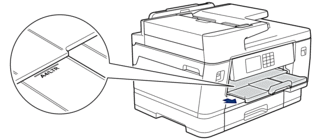
- Ändra vid behov inställningen av pappersformat i maskinens meny.
Var den här sidan till din hjälp?



